Во время проверки Kaspersky Internet Security ищет зараженные файлы и вредоносные программы. В зависимости от продолжительности и области поиска выделяют проверку нескольких типов:
- Полная проверка. Проверка всех областей компьютера. Требует много времени.
- Быстрая проверка. Проверка объектов, которые загружаются при старте операционной системы, а также системной памяти и загрузочных файлов. Не требует много времени.
- Выборочная проверка. Проверка выбранного файла или папки.
- Проверка внешних устройств. Проверка внешних устройств, подключенных к компьютеру.
- Проверка из контекстного меню. Проверка файлов через контекстное меню.
- Проверка во время простоя. Фоновая проверка, которая выполняется, когда компьютер не используется в течении пяти и более минут.
- Поиск уязвимостей. Проверка компьютера на наличие уязвимостей, через которые способны проникнуть вредоносные программы.
После установки Kaspersky Internet Security мы рекомендуем выполнить полную проверку компьютера.
Тест июль 2022 — Kaspersky Internet Security 21.3.10.391 (i)
Источник: support.kaspersky.com
Как проверить компьютер на вирусы в Касперском

Kaspersky
На чтение 2 мин Просмотров 852 Опубликовано 30.09.2020
Всем привет, дорогие читатели. Сегодня мы хотим рассказать, как выполнить проверку вашего компьютера на наличие вирусов, используя антивирус Kaspersky Free. Сразу скажем, вне зависимости от версии антивируса, действия, показанные нами в статье, одинаково позволят проверить ваш ПК.
Как проверить компьютер на вирусы в Kaspersky
Итак, изначально вы должны будете зайти в программу. Найти ее вы сможете либо в пуске, в списке программ, либо на панели скрытых значков, в правом нижнем углу вашего рабочего стола, на панели пуска.
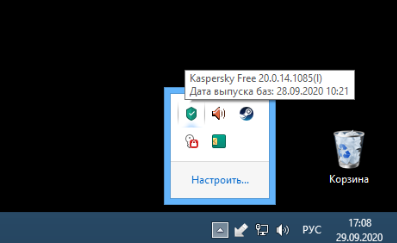
Открыв программу, вы увидите меню со списком различных задач. Тут вам нужно будет выбрать пункт «проверка».
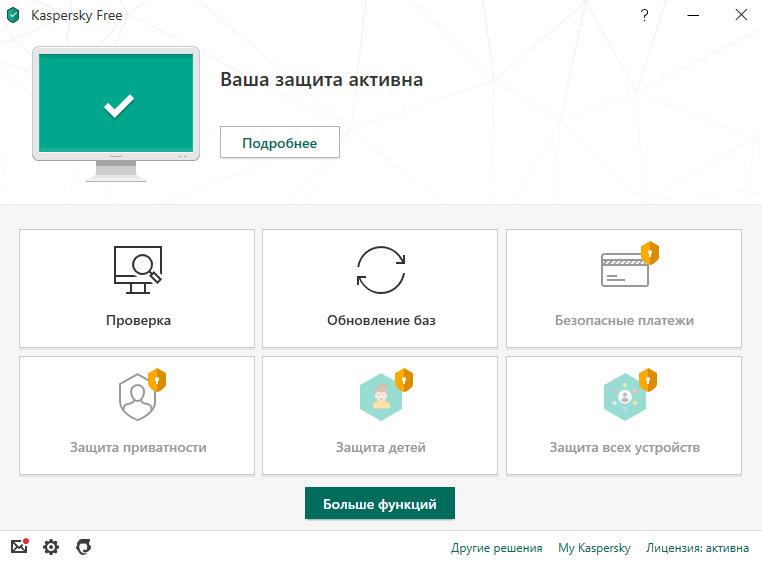
Перейдите в «проверку». Тут вы увидите несколько пунктов меню. Давайте немного разберем каждый из них.
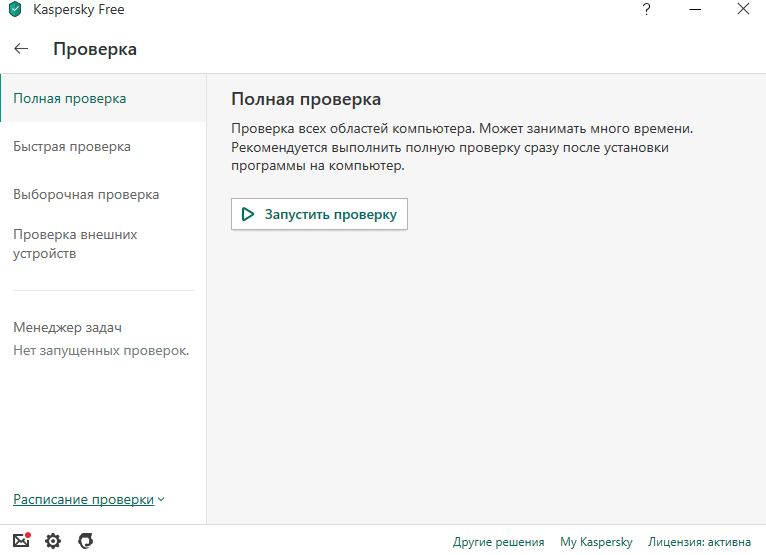
Полная проверка
Изначально у вас откроется полная проверка. Эта функция означает, что вы запустите проверку абсолютно всех папок и программ, хранящихся на вашем жестком диске.
Тестирование Kaspersky Total Security 21.3.10.391 в Windows 11
Быстрая проверка
Данная функция позволит вам просканировать только лишь основные файлы вашего компьютера, которые запускаются при его запуске. Т.е., это Windows, сам антивирус и другие программы.
Выборочная проверка
Данная функция позволит вам самостоятельно определить области сканирования. Например, вы скачали какой-то файл и прежде чем его использовать – вы хотели бы его проверить.
Проверка внешних устройств
Данная функция автоматически запустит сканирование карт памяти, флешек и внешних жестких дисков, если они подключены к вашему устройству.
Собственно, открыв любую из этих функций вы, в правой части рабочего стала антивируса, увидите кнопку «запустить проверку». Исключением будет только выборочная проверка. Там, перед ее запуском, вы должны будете сами назначить папку для сканирования.
На этом наша статья подходит к концу. Всем удачи и до новых встреч.
Источник: helpantivirus.ru
Как провести полную проверку на вирусы «Касперским»
В настоящее время на рынке существует довольно много вариантов программного обеспечения для удаления вредоносных программ. Одним из лучших антивирусных программ по праву признан антивирус «Касперского» за возможность быстро находить и удалять вирусы.

Статьи по теме:
- Как провести полную проверку на вирусы «Касперским»
- Как защитить флешку от вирусов
- Как выгрузить касперского
Вам понадобится
- — компьютер;
- — антивирус «Касперского».
Инструкция
Загрузите Kaspersky Virus Removal Tool. Если у вас еще не установлена эта программа, перейдите на сайт производителя, чтобы скачать одну из версий антивируса «Касперского». Для этого введите в адресной строке http://www.kaspersky.ru/antivirus-removal-tool. Выберите одну из версий и нажмите кнопку «Загрузить». После данного клика выберите место сохранения Kaspersky Virus Removal Tool и нажмите кнопку «Сохранить».
Затем активируйте работу антивируса нажатием кнопки «Запустить». Чтобы полностью установить антивирус «Касперского», вам нужно будет подождать от нескольких секунд до одной минуты.
Проверьте какой-либо отдельный объект. Для этого откройте главное окно программы Kaspersky Virus Removal Tool, чтобы нажать кнопку «Проверка», которая находится в нижней части данного окна. После этого перетащите нужный вам объект в область для проверки. Эта область должна находиться также в главном окне программы антивируса «Касперского».
То же самое действие вы можете осуществить другим способом. Для этого откройте пункт проверки файлов и выберите нужные, чтобы сканировать их на наличие вирусов. Создайте список объектов, которые хотите проверить и добавьте их в список проверки. Если вам нужно проверить файлы полностью, установите флажок на пункте «Включая вложенные папки», а после «ок».
Также нажмите «ок» в пункте «Проверка объектов». В новом окне программа покажет вам процесс проверки и ее результаты.
Произведите проверку всей системы сразу, если считаете, что это будет лучшим вариантом. Для этого также запустите Kaspersky Virus Removal Tool.
Откройте главное окно антивирусной программы, после чего обнаружите список возможных действий при работе с антивирусом «Касперского». Выберите пункт «Проверка» в меню, а затем кликните по кнопке «Полная проверка». Антивирус начнет сканировать компьютер на предмет наличия вредоносных объектов.
Источник: www.kakprosto.ru